Oporavite sve podatke sa svojih iOS uređaja, iTunes i iCloud sigurnosne kopije.
7 najboljih načina za brzo rješavanje problema s mobilnim podacima na iPhoneu
Ako ste se našli u situaciji u kojoj mobilni podaci ne rade na iPhoneu, onda već znate koliko to može biti frustrirajuće - posebno kada trebate koristiti internet, poslati poruku ili koristiti aplikaciju u pokretu. Ovaj problem je češći nego što mislite i može biti uzrokovan iz više razloga, od grešaka u postavkama, preko softverskih grešaka, do povremenih problema na strani vašeg operatera. Ali obično je to jednostavno rješenje i postoji nekoliko koraka koje možete poduzeti. U ovom vodiču ćemo pojasniti razloge zašto mobilni podaci mogu prestati raditi i sedam rješenja koja vas mogu vratiti na mrežu.
Popis vodiča
1. dio. Zašto mobilni podaci ne rade? Metoda 1. Koristite oporavak sustava iPhone za popravak sistemskih grešaka Metoda 2. Uključite/isključite način rada u zrakoplovu za resetiranje veza Metoda 3. Ponovno pokrenite iPhone kako biste uklonili privremene greške Metoda 4. Ažurirajte postavke operatera iz sustava Metoda 5. Vratite mrežne postavke na tvorničke postavke Metoda 6. Ponovno umetanje SIM kartice za osvježavanje mrežne veze Metoda 7. Ažurirajte iOS radi ispravka grešaka i stabilnosti sustava1. dio. Zašto mobilni podaci ne rade?
Ako ste se ikada našli u dilemi s mobilnim podacima koji ne rade na vašem iPhoneu, svjesni ste koliko to može biti neugodno - pogotovo ako ste vani i ovisite o mobilnom internetu za obavljanje svojih zadataka. Ovi problemi mogu nastati iz mnogo različitih mjesta, a poznavanje izvora olakšava donošenje pravog rješenja. Stoga, umjesto da se stalno pitate zašto mi mobilni podaci ne rade na iPhoneu, podijelit ćemo ih na glavne razloge:
• Mrežni kvarovi ili slabi signali: Ponekad signal vašeg operatera može biti nestabilan u određenim područjima.
• Netočne postavkeMala promjena postavki mreže, LTE-a ili podataka na vašem iPhoneu mogla bi prekinuti vašu vezu.
• Zastarjeli softver ili postavke operatera: Pokretanje starijeg iOS-a ili ažuriranja mobilnog operatera može ometati mobilne podatke.
• Problemi sa SIM karticom: Labava ili neispravna SIM kartica može spriječiti pravilno povezivanje vašeg iPhonea.
• Privremene sistemske greškeiPhonei mogu imati manje probleme koji blokiraju aplikacije i usluge, na primjer kada Safari ne radi na iPhoneu s mobilnim podacima.
Poznavanje mogućih uzroka pomaže vam da brže pronađete pravo rješenje, što ćemo upravo obraditi u sljedećim odjeljcima.
Metoda 1. Koristite oporavak sustava iPhone za popravak sistemskih grešaka
Ponekad razlog zašto mobilni podaci ne rade na iPhoneu ne moraju biti samo problemi s postavkama, već mogu uključivati i dublje sistemske greške. Stoga, umjesto da brinete o tome "zašto moji mobilni podaci ne rade na mom iPhoneu", možete koristiti nešto poput 4Easysoft iOS oporavak sustavaNe samo da omogućuje oporavak vaših datoteka, već ima i alat za oporavak iOS sustava koji će vratiti vaš iPhone bez gubitka podataka.

Riješite više od pedeset iOS problema, kao što su problemi s ažuriranjima i mrežom.
Kako bismo zadovoljili vaše potrebe, postoje dva načina popravka: Standardni i Napredni.
Popravak u sigurnom standardnom načinu rada bez gubitka podataka.
Može raditi s najnovijim modelima iPhonea i verzijama iOS-a.
100% Sigurno
100% Sigurno
Korak 1Pokrenite 4Easysoft iPhone Data Recovery, a zatim kliknite opciju "iOS System Recovery". Pomoću USB podatkovnog kabela spojite svoj iPhone na računalo i odaberite "Start"; program će automatski prepoznati vaš iPhone. Samo trebate vjerovati svom računalu.

Korak 2Nakon što ispravno prepozna vaš uređaj, na zaslonu ćete vidjeti podatke o uređaju i moći ćete odabrati opciju Besplatno brzo rješenje za rješavanje problema povezanih s vašim uređajem, poput zamrznutog zaslona ili pada sustava. Ako želite popraviti svoj iPhone putem programa, odaberite Popravi i odaberite odgovarajući način popravka pomoću:
• Standardni način rada – Rješava uobičajene probleme s iOS-om uz zaštitu vaših podataka.
• Napredni način rada – Rješava ozbiljnije probleme s većom stopom uspjeha, ali briše sve podatke.

Odaberite željeni način rada, a zatim kliknite "Potvrdi" za nastavak.
3. korakOdaberite ispravnu kategoriju, vrstu i model uređaja. Zatim odaberite željenu verziju iOS firmwarea (dostupne su opcije nadogradnje ili smanjenja verzije) i kliknite "Preuzmi". Nakon preuzimanja kliknite "Dalje" da biste započeli s popravkom iPhonea.

U samo nekoliko klikova, vaš iPhone bi se trebao vratiti u normalu, a vaša mobilna podatkovna veza spremna za korištenje.
Metoda 2. Uključite/isključite način rada u zrakoplovu za resetiranje veza
Jedan od najlakših trikova za rješavanje problema s mobilnim podacima na iPhoneu je jednostavno uključivanje zrakoplovnog načina rada. To će odspojiti vaš iOS uređaj sa svih mreža, a zatim ga odmah ponovno povezati.
Koraci:
1. Otvorite "Kontrolni centar" na svom iPhoneu.
2. Dodirnite gumb "Zrakoplovni način rada" i ostavite ga uključenog oko 10 sekundi.
3. Isključite ga i pričekajte da se vaš iPhone ponovno poveže s vašim operaterom.
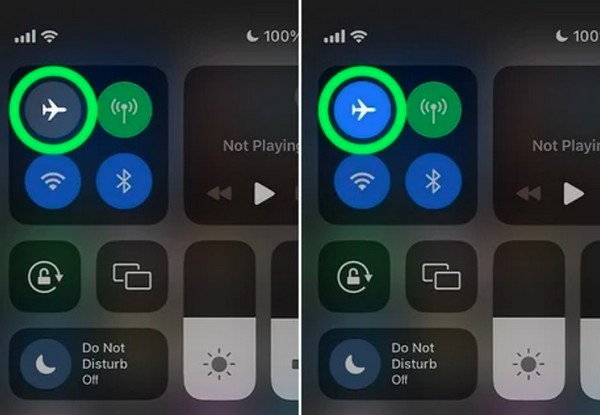
Metoda 3. Ponovno pokrenite iPhone kako biste uklonili privremene greške
Također mogu preporučiti brzo ponovno pokretanje, posebno ako vaš iPhone nije ponovno pokretan danima. Brzo ponovno pokretanje može popraviti neke male probleme koji bi mogli uzrokovati prekid vaše podatkovne veze!
Koraci:
1. Pomoću bilo koje tipke "Glasnoća" pritisnite i držite "Bočnu" kontrolu dok se ne pojavi klizač za napajanje.
2. Možete isključiti svoj iPhone pomoću klizača.
3. Za ponovno uključivanje nakon 30 sekundi, ponovno pritisnite i držite tipku "Bočno".
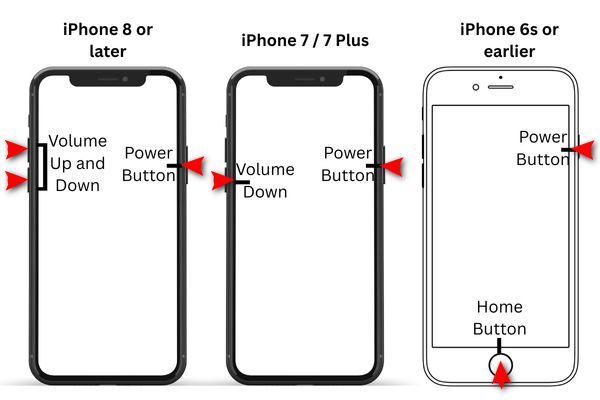
Metoda 4. Ažurirajte postavke operatera iz sustava
Ponekad problem nije u vašem iPhoneu, već u zastarjelim postavkama operatera. Ispravno ažuriranje postavki pomaže u osiguravanju da vaš uređaj ispravno komunicira s vašim mobilnim operaterom.
Koraci:
1. Idite na "Postavke" > "Općenito" > "O nama".
2. Ako je dostupno ažuriranje za operatera, vidjet ćete skočni prozor - dodirnite "Ažuriraj".
3. Pričekajte da vaš iPhone završi ažuriranje, a zatim testirajte vezu.

Metoda 5. Vratite mrežne postavke na tvorničke postavke
Ako se i dalje pitate "zašto mi mobilni podaci ne rade na iPhoneu?", uzrok tome mogu biti neuredne mrežne postavke. Njihovim resetiranjem sve se vraća na zadane postavke bez utjecaja na vaše datoteke.
Koraci:
1. Otvorite "Postavke, a zatim Općenito" za prijenos ili resetiranje iPhonea.
2. Dodirnite "Resetiraj i kliknite Resetiraj mrežne postavke".
3. Unesite svoju lozinku i potvrdite.
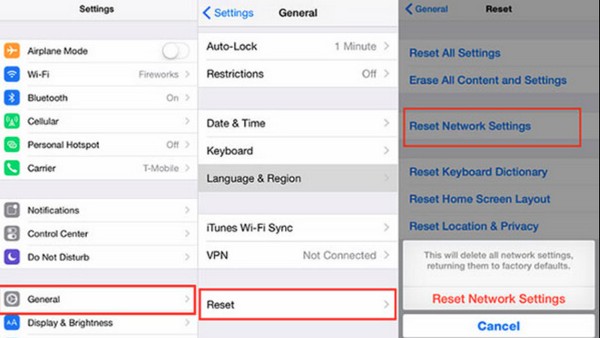
Metoda 6. Ponovno umetanje SIM kartice za osvježavanje mrežne veze
Osim toga, labava ili prljava SIM kartica može uzrokovati probleme s mrežom. Veza vašeg iPhonea s operaterom ažurira se kada uklonite i ponovno instalirate SIM karticu.
Koraci:
1. Potpuno isključite svoj iPhone.
2. Pomoću alata za izbacivanje SIM kartice (ili spajalice) uklonite ladicu SIM kartice.
3. Pažljivo umetnite SIM karticu i ponovno uključite iPhone.

Metoda 7. Ažurirajte iOS radi ispravka grešaka i stabilnosti sustava
Ako mobilni podaci na vašem iPhoneu 17 ili čak na drugim modelima ne rade, krivac bi mogla biti zastarjela verzija iOS-a. Ažuriranjem ćete osigurati najnovije ispravke grešaka i poboljšanja.
Koraci:
1. Odaberite Ažuriranje softvera u Postavkama, a zatim Općenito.
2. Odaberite Preuzmi i instaliraj ako je dostupno ažuriranje.
3. Za dovršetak postupka, ponovno pokrenite iPhone.
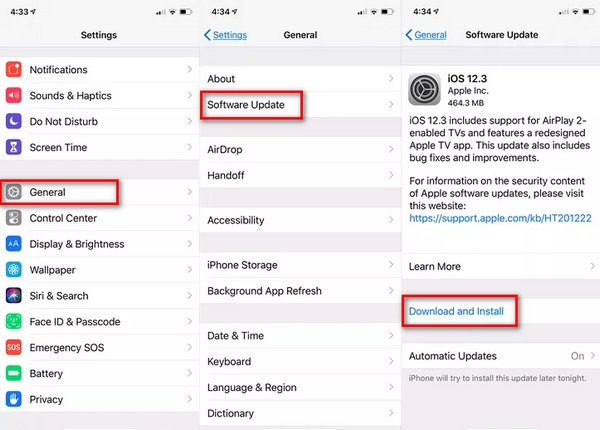
Zaključak
Može biti frustrirajuće ako imate poteškoća s mobilnim internetom; međutim, ako slijedite ispravne mjere, obično ćete svoj iPhone vratiti online u tren oka. Od brzih trikova poput uključivanja i isključivanja zrakoplovnog načina rada do složenijih posebnih rješenja poput ažuriranja iOS-a, ove metode će obuhvatiti većinu osnovnih rješenja. Ali ako je stvar dublja od toga i još uvijek se pitate: "zašto mi mobilni podaci ne rade na iPhoneu", onda vam pouzdan alat može olakšati stvari. 4Easysoft iPhone Data Recovery nije koristan samo za oporavak datoteka, već ima i vrlo solidne značajke popravka, što ga čini dobrom opcijom za održavanje telefona lijepim, glatkim i bez problema.
100% Sigurno
100% Sigurno



